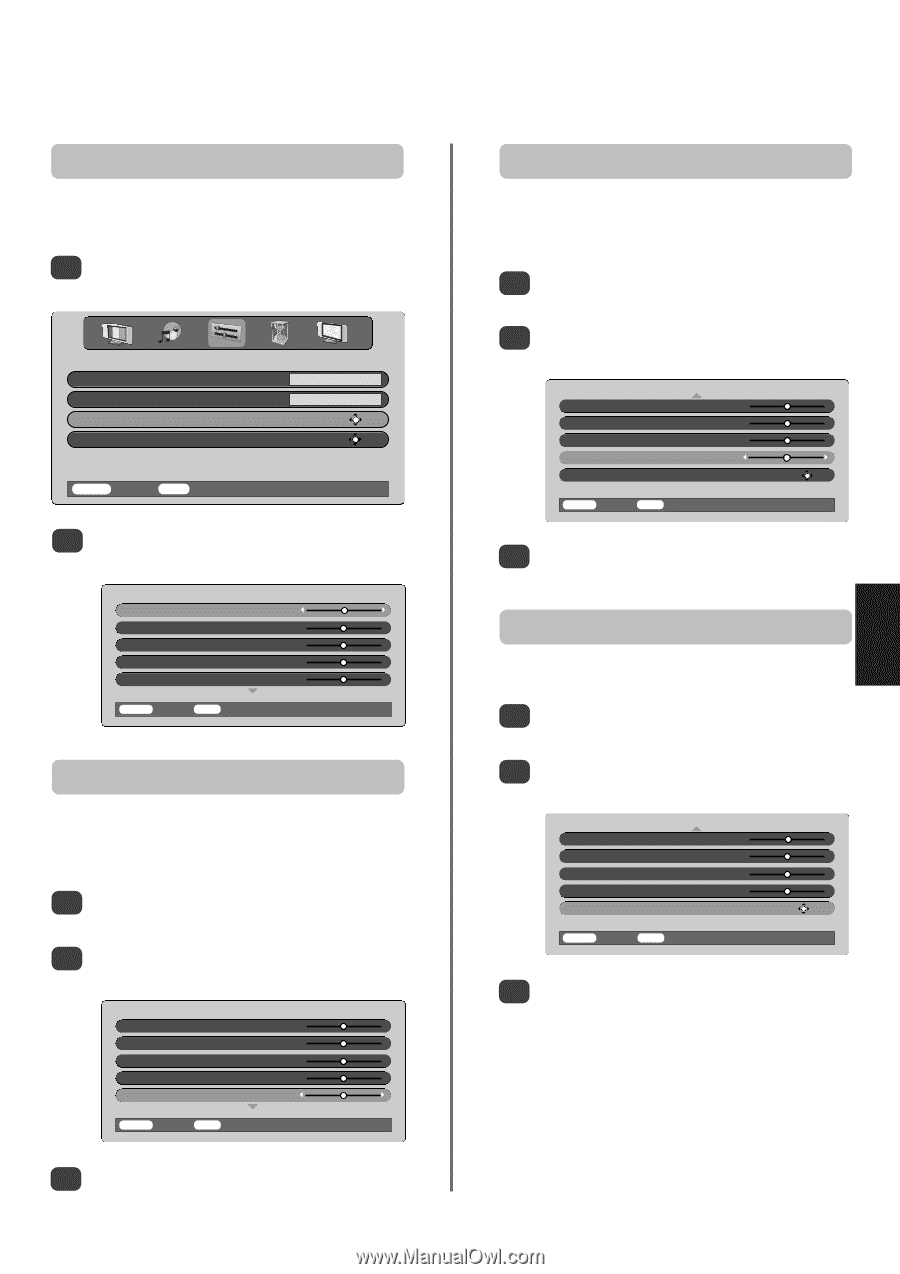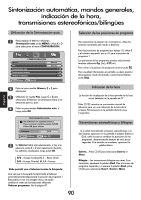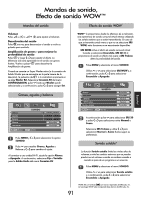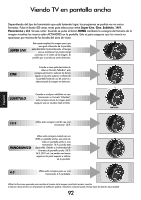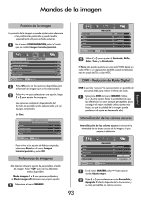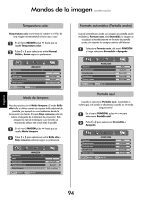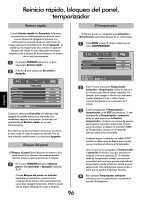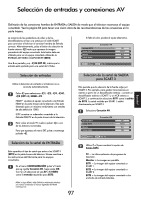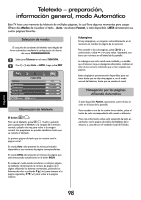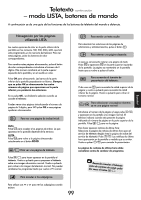Toshiba 46WM48 Owners Manual - Page 95
Ajustes del PC - posición de la imagen, fase del reloj, reloj de muestreo, reajuste
 |
View all Toshiba 46WM48 manuals
Add to My Manuals
Save this manual to your list of manuals |
Page 95 highlights
Ajustes del PC - posición de la imagen, fase del reloj, reloj de muestreo, reajuste Español Posición de la imagen La posición de la imagen se puede ajustar para adecuarse a las preferencias personales. B 1 Pulse para seleccionar PC, luego seleccione Ajuste imagen en PC del menú CONFIGURACIÓN. Idioma CONFIGURACIÓN Pais Ajuste imagen en PC Conexión AV Español España OK OK MENU Volver EXIT Ver TV 2 Pulse OK. Pulse P y Q para seleccionar una opción, luego S o R para ajustar las consignas. Ajuste imagen en PC Posición Horizontal 0 Ancho 0 Posición Vertical 0 Amplitud vertical 0 Fase de reloj 0 MENU Volver EXIT Ver TV Fase del reloj La Fase de reloj adapta la señal del PC a la imagen de la televisión. Este ajuste puede eliminar las rayas horizontales y la imagen borrosa. 1 En el menú CONFIGURACIÓN, pulse Q hasta que se haya seleccionado Ajuste imagen en PC. 2 Pulse OK para seleccionar y, a continuación, Q para seleccionar Fase de reloj. Ajuste imagen en PC Posición Horizontal 0 Ancho 0 Posición Vertical 0 Amplitud vertical 0 Fase de reloj 0 MENU Volver EXIT Ver TV Reloj de muestreo El ajuste del Reloj de muestreo permite modificar el número de impulsos por barrido, lo que eliminará las líneas verticales en pantalla. 1 En el menú CONFIGURACIÓN, pulse Q hasta que se haya seleccionado Ajuste imagen en PC. 2 Pulse OK para seleccionar y, a continuación, Q para seleccionar Reloj de muestreo. Ajuste imagen en PC Posición Vertical 0 Amplitud vertical 0 Fase de reloj 0 Reloj de muestreo 0 Reset OK MENU Volver EXIT Ver TV 3 Utilice S o R para ajustar hasta que la imagen sea clara. Reajuste Para volver a los ajustes de fábrica originales 1 En el menú CONFIGURACIÓN, pulse Q hasta que se haya seleccionado Ajuste imagen en PC. 2 Pulse OK para seleccionar y, a continuación, Q para seleccionar Reset. Ajuste imagen en PC Posición Vertical 0 Amplitud vertical 0 Fase de reloj 0 Reloj de muestreo 0 Reset OK MENU Volver EXIT Ver TV 3 Pulse OK. 3 Utilice S o R para ajustar hasta que la imagen sea clara. 95